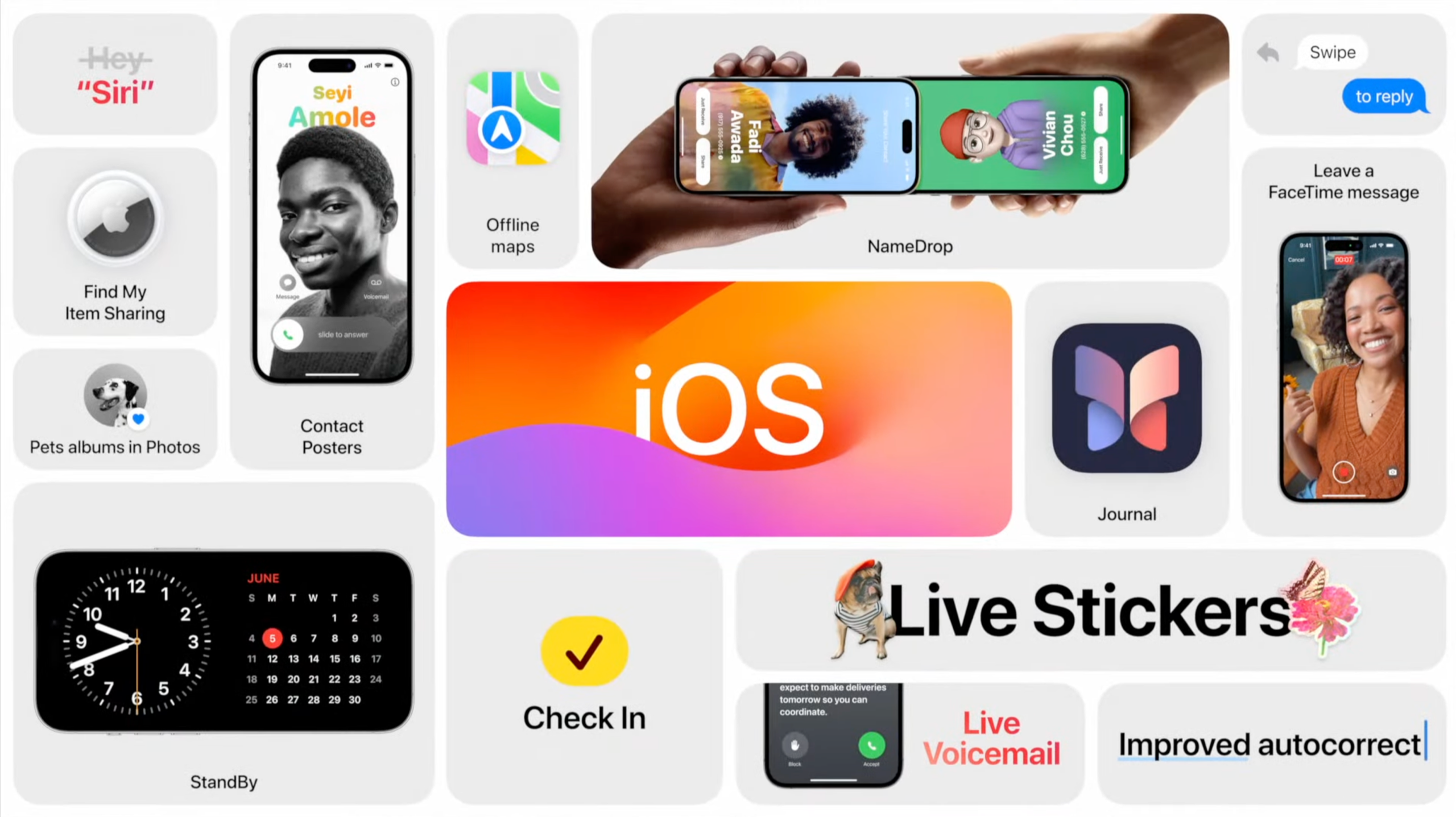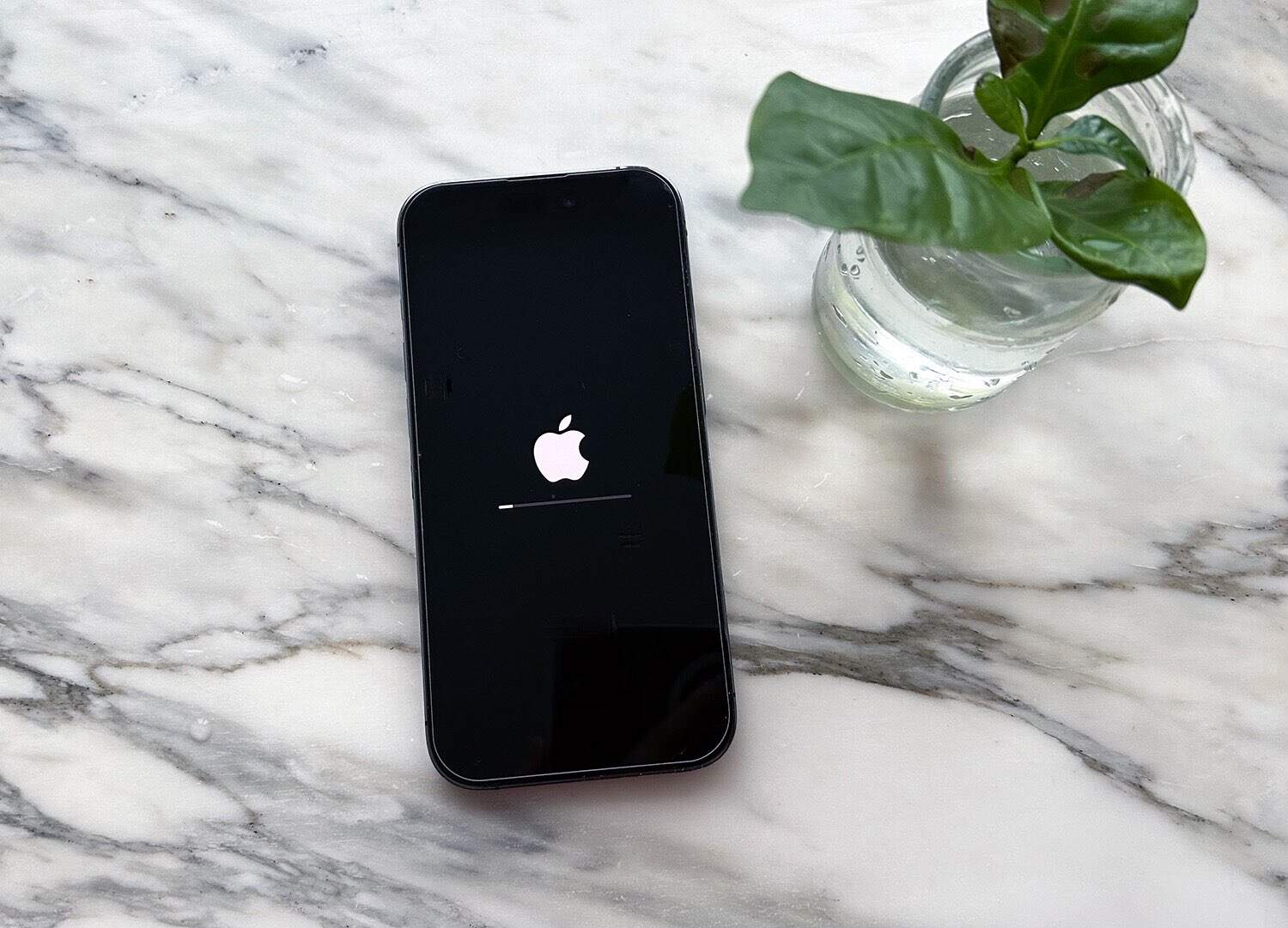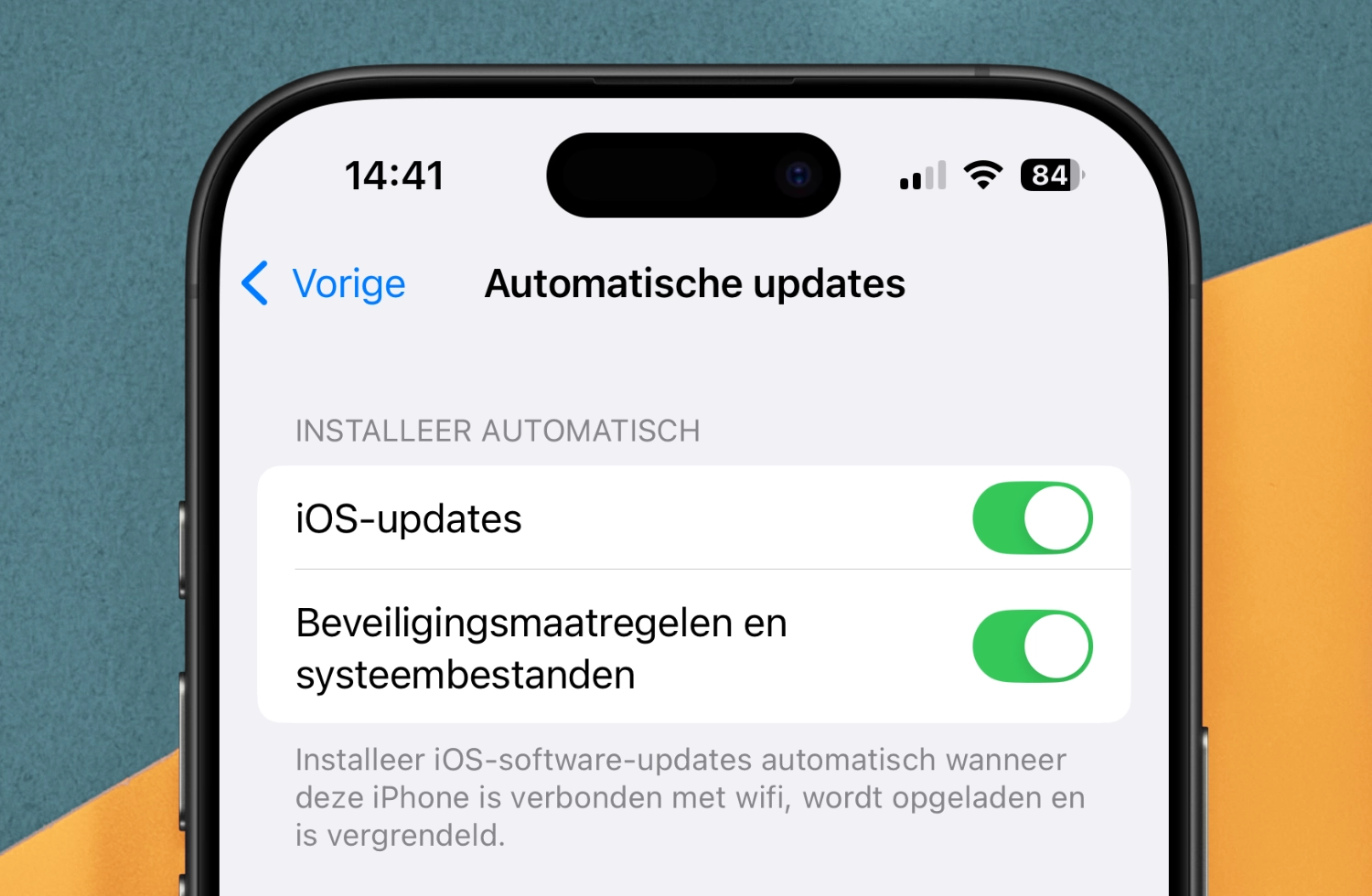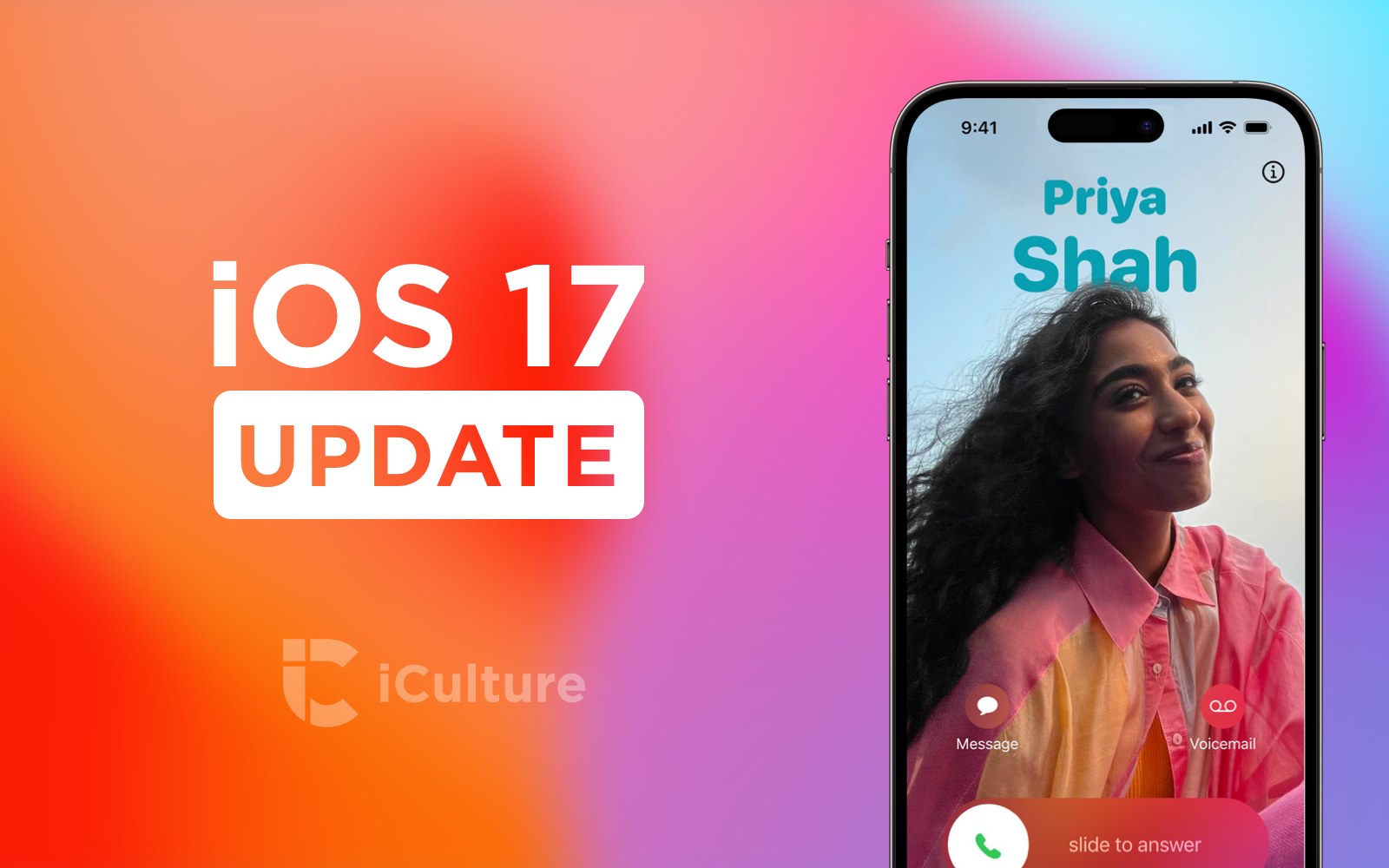
iOS 17.7 en iPadOS 17.7 met bugfixes nu beschikbaar (voor iedereen zonder iOS 18)
Apple stelt iedereen in staat om zijn recente iPhone of iPad nog up-to-date en veilig te houden, zelfs als je niet naar iOS 18 of iPadOS 18 over wil (of kan). Wil je nog geen nieuwe functies of zie je die verbeteringen gewoon niet zitten, dan kun je voorlopig ook nog op iOS 17.7 blijven. Deze nieuwe update met bugfixes staat nu voor je klaar. Dat zal vooral spelen bij gebruikers met een iPad die niet geschikt is voor iPadOS 18.
De nieuwste iOS-update wordt momenteel uitgerold. Het kan daardoor even duren voordat de update voor jou zichtbaar is. Meestal rolt Apple de updates uit vanaf 19:00 uur of 22:00 uur Nederlandse tijd. Het heeft geen zin om in de reacties te melden dat je de update nog niet ziet. Zie ook ons artikel over iOS-installatieproblemen.
iOS 17.7 en iPadOS 17.7 beschikbaar
iOS 17.7 en iPadOS 17.7 bevatten geen nieuwe functies, maar zorgen ervoor dat je iPhone en iPad up-to-date zijn met de nieuwste beveiligingsverbeteringen en bugfixes. Heb je bijvoorbeeld een iPad Pro 2017 of iPad 2018 (die niet over kunnen naar iPadOS 18), dan profiteer je alsnog van verbeterde beveiliging dankzij iPadOS 17.7. Aangezien elke iPhone die werkt met iOS 17 ook over kan naar iOS 18, is de noodzaak voor een aparte iOS 17-update wat minder hoog. Apple heeft iOS 17.7 voor uitgebracht als je nog geen iOS 18 wil, maar wel de nieuwste beveiligingsaspecten wil.
Toch updaten naar iOS 18? Let dan op: Zie je alleen iOS 17.7 en wil je updaten naar iOS 18, tik dan op de knop Werk bij naar iOS 18, onderaan de pagina. Het is niet nodig om eerst iOS 17.7 te installeren voordat je aan de slag kan met iOS 18. Zie je echt alleen iOS 17.7 en ook geen update-knop voor iOS 18, dan heb je mogelijk nog de beta’s voor iOS 18 ingeschakeld. Zet dit eerst uit via Instellingen > Algemeen > Software-update > Bèta-updates en herstart het toestel dan. Check daarna opnieuw of je de update naar iOS 18 alsnog ziet.
Ben je (per ongeluk) al gestart met updaten naar iOS 17.7, dan kun je wachten totdat deze versie klaar is met installeren. Daarna kun je alsnog over naar iOS 18. Maar er is ook een manier om dit tussentijds stop te zetten. Zet je iPhone op de vliegtuigmodus en ga naar Instellingen > Algemeen > iPhone-opslag en zoek daar iOS 17.7 op. Verwijder de download en zet de vliegtuigmodus weer uit. Controleer daarna opnieuw via Instellingen > Software-update en installeer iOS 18.
Releasenotes iOS 17.7 en iPadOS 17.7
Dit zijn de officiële releasenotes van iOS 17.7 en iPadOS 17.7:
Deze update bevat belangrijke probleemoplossingen en beveiligingsupdates en wordt aanbevolen voor alle gebruikers.
Informatie over de beveiligingsaspecten van software-updates van Apple vind je op deze pagina:
https://support.apple.com/kb/HT201222
iOS 17.7 downloaden
Om iOS 17.7 te downloaden, doe je het volgende:
- Ga op je iPhone of iPad naar Instellingen > Algemeen > Software-update. Wacht tot de update in beeld verschijnt.
- Tik op Download en installeer.
- Wacht tot je toestel opnieuw is opgestart en de installatie voltooid is.
Je kunt de update ook uitvoeren via je computer. Sluit daarvoor je iPhone of iPad met een kabel aan aan je Mac en open de Finder (of iTunes in macOS Mojave of ouder). Windows-gebruikers openen iTunes. Klik op je aangesloten apparaat en kies voor Zoek naar update. De update wordt vervolgens gedownload en daarna op je toestel geïnstalleerd.
Gebruikte je een testversie en wil je geen beta’s meer ontvangen? Vergeet je niet af te melden voor het betaprogramma mocht je geen beta meer willen draaien.
Waarom zie ik de update (nog) niet?
Het kan soms even duren voordat jij de update op jouw toestel te zien krijgt. Dat heeft ermee te maken dat Apple deze updates gefaseerd uitrolt. Hoe dit zit lees je in dit artikel: Dit is waarom het langer duurt voordat iOS-updates automatisch geïnstalleerd worden. Als het na een tijdje nog niet lukt om iOS te updaten, lees dan ons artikel over iOS-installatieproblemen.
Let op: houd de reacties on-topic, concreet en overzichtelijk voor anderen. Persoonlijke statusupdates of je download gestart/gelukt is, voegen niets toe aan de discussie. Ook kan het iets langer duren voordat de update zichtbaar is. Ook dit hoef je niet te melden. Deze reacties worden verwijderd.
Taalfout gezien of andere suggestie hoe we dit artikel kunnen verbeteren? Laat het ons weten!
Het laatste nieuws over Apple van iCulture
- Gerucht: 'iOS 19 brengt uitgebreide ondersteuning voor externe schermen naar deze iPhones' (24-04)
- Gerucht: 'iPadOS 19 krijgt Mac-achtige menubalk en vernieuwde Stage Manager' (24-04)
- Derde beta van iOS 18.5 en iPadOS 18.5 voor ontwikkelaars en tweede publieke beta nu uit (22-04)
- Apple brengt iOS 18.4.1 en meer uit: meerdere problemen opgelost (waaronder een CarPlay-bug) (16-04)
- Gerucht: 'iPadOS 19 wordt meer als macOS dankzij deze drie verbeteringen' (14-04)
iOS 17
iOS 17 is de huidige software-update voor de iPhone, die in september 2023 uitgebracht is. De belangrijkste verbeteringen zijn de nieuwe interactieve widgets, vernieuwde Telefoon-app met aangepast belscherm, de vernieuwde Stand-by modus in horizontale weergave en meer. Lees hier over de beste iOS 17 functies, de leukste iOS 17 ontdekkingen, welke iPhones geschikt zijn voor iOS 17, onze iOS 17 review en meer.